Cara Melingkari Kata di Google Docs
Bermacam Macam / / April 02, 2023

Saat Anda membuat dokumen di Google Docs, Anda dapat menekankan teks yang membutuhkan lebih banyak fokus daripada yang lain. Ini akan membantu Anda menarik perhatian sehingga pembaca lain tidak dapat melewatkannya. Meskipun Anda dapat mengandalkan metode lama yang bagus untuk huruf tebal dan miring, tidak ada yang lebih baik daripada menggambar lingkaran di sekeliling teks. Untuk itu, Anda perlu mengetahui cara melingkari sebuah kata di Google Docs. Untungnya, artikel ini akan membantu Anda untuk bertahan sampai akhir untuk mengetahui cara melingkari sesuatu di Google Docs.
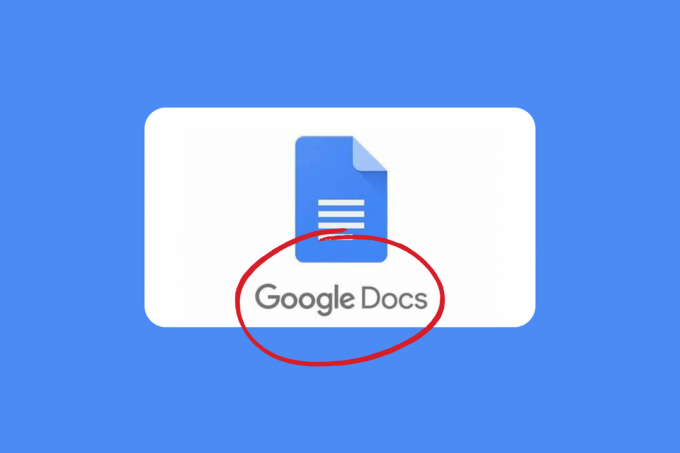
Cara Melingkari Kata di Google Docs
Untungnya, menggambar lingkaran Google Dokumen bukan ilmu roket dan Anda dapat dengan mudah melakukannya hanya dengan beberapa langkah. Tetapi jika Anda mengalami kesulitan maka jangan khawatir karena pemula sering menghadapi kesulitan ini.
Jawaban cepat
Untuk melingkari sebuah kata di Google Docs, Anda harus memilih Menyisipkan pilihan dan pilih Menggambar > Baru. Kemudian, klik pada
Membentuk ikon dan pilih Lingkaran pilihan. Sekarang, klik dan seret untuk membuat lingkaran, pilih Transparan di dalam Mengisi pilihan. Terakhir, pilih Simpan dan tutup.
Cara Melingkari Sesuatu di Google Docs
Hal pertama yang perlu Anda ketahui adalah cara menyisipkan lingkaran. Berikut adalah langkah-langkah yang akan memandu Anda untuk melakukan hal yang sama:
1. Pergi ke Google Dokumen di laptop Anda.
2. Klik pada dokumen di mana Anda ingin melingkari sesuatu.
3. Selanjutnya, klik Sisipkan > Gambar > Baru.

4. Klik pada ikon bentuk.
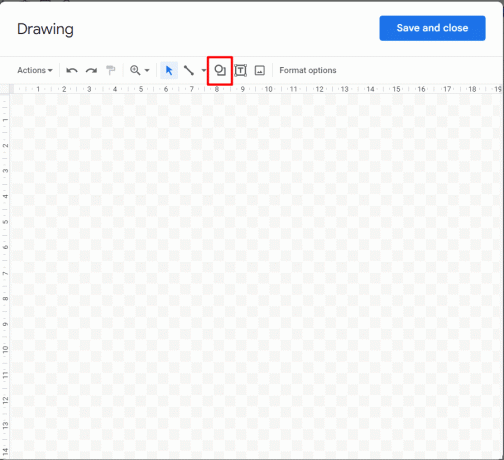
5. Pergi ke Bentuk dan pilih Bulat telur.
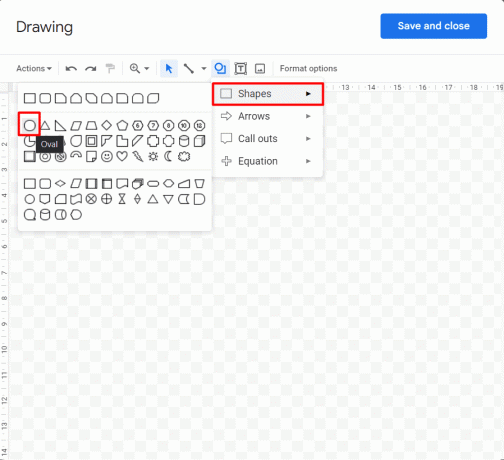
6. Klik dan seret untuk membuat oval sesuai kebutuhan Anda.
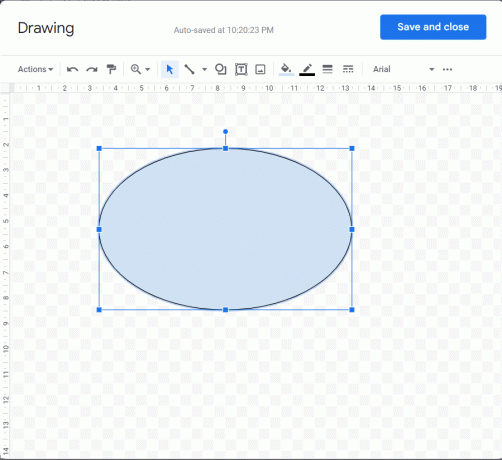
7. Sekarang klik pada opsi isi dan pilih Transparan di dasar.
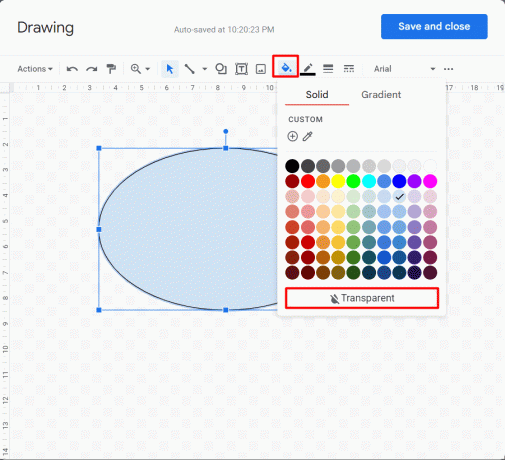
8. Setelah selesai, klik Simpan dan tutup.
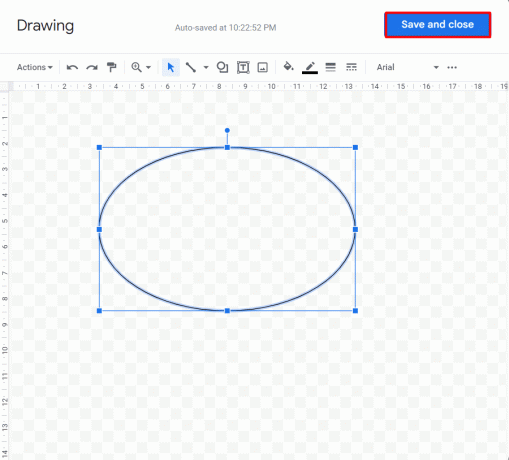
Baca juga: Cara Menambahkan Panah, Superskrip, dan Simbol di Google Docs
Sekarang mari kita beralih ke cara menggunakan bentuk ini untuk melingkari sesuatu di Google Docs. Untuk itu, yang perlu Anda lakukan adalah:
1. klik kanan pada Bentuk oval dan pilih Di belakang teks.
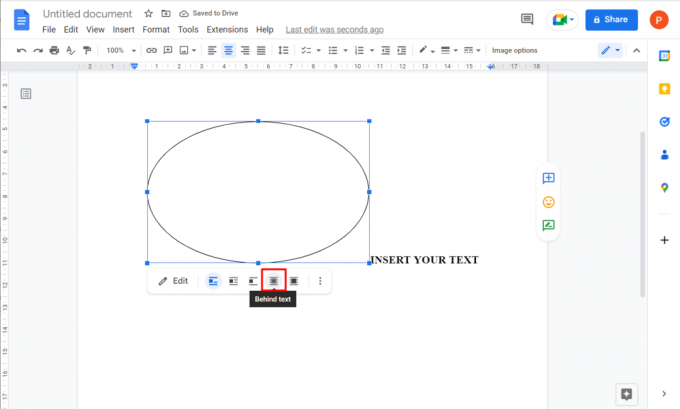
2. Klik dan seret membentuk di sekitar teks dan lepaskan setelah Anda puas dengan tampilannya.

Direkomendasikan:
- Cara Mengubah Usia di Bumble
- Berapa Lama yang Dibutuhkan untuk Mereset Windows 10?
- Cara Menghapus Pemformatan di Google Docs
- Apa Margin Default di Google Docs?
Kami harap artikel ini membantu Anda dalam memahami cara melingkari sebuah kata di Google Docs. Silakan bagikan umpan balik dan ulasan Anda yang berharga di komentar di bawah dan beri tahu kami apa yang ingin Anda baca selanjutnya.



